Tin hay không tùy bạn, PS Vita của bạn có thể chơi thư viện trò chơi của PSP. Bằng cách sử dụng “hack” thông minh và một tệp trò chơi ISO các trò chơi PSP có sẵn, bạn có thể cài đặt các trò chơi PSP yêu thích của mình trên PS Vita và sống lại thời thơ ấu của mình. Nhưng bằng cách nào? Hãy cùng tìm hiểu!
Những gì bạn sẽ cần trước
Rõ ràng là cài đặt các tệp trò chơi ISO của PSP trên PS Vita của bạn sẽ không giống như “đi dạo trong công viên”. Bạn sẽ cần một vài thứ trước khi có thể bắt đầu lăn bánh.
- Một PS Vita “bị tấn công” với phần mềm chính xác. Một số PS Vitas vi phạm bản quyền chạy chương trình cơ sở tùy chỉnh được tích hợp trong sistema operativo của Cuộc sống. Bạn sẽ cần một cái chạy phiên bản phần sụn chính thức 3.18 hoặc thấp hơn trước khi cố gắng “hack” PS Vita của bạn.
- tập tin trò chơi ISO từ PSP. Bạn không nên vi phạm bản quyền các trò chơi của họ, Techzillo không dung thứ cho việc đó vì coi đó là hành vi bất hợp pháp. Bạn có thể chuyển đổi các trò chơi PSP mà bạn sở hữu thành các tệp trò chơi ISO .
- Tải xuống và cài đặt CMA, còn được gọi là “Trợ lý trình quản lý nội dung”. Công cụ này sẽ cho phép bạn bật truyền dữ liệu giữa một sistema PS Vita và máy tính của bạn. Điều quan trọng là phải chuyển các tệp trò chơi ISO từ PSP sang PS Vita của bạn. Nó có sẵn cho cả Mac OS và Windows.
Khi bạn có hai thành phần quan trọng đó, bạn có thể tiếp tục với hướng dẫn. Cùng bắt tay vào làm!
Cài đặt tệp trò chơi ISO PSP trên PS VIta của bạn
Bây giờ bạn đã có một PS Vita “hack” và tất cả các trò chơi mà bạn có được một cách hợp pháp, đã đến lúc để chúng hoạt động trên PS Vita của bạn. Sau đó, bạn sẽ làm gì?
Để bắt đầu, bạn sẽ cần tạo bản sao lưu các tệp trò chơi của mình ISO hoặc CSO. Cài đặt trò chơi PSP trên PS Vita của bạn hơi tẻ nhạt. Có bản sao lưu các tệp trò chơi của bạn ISO o CSO sẽ đảm bảo rằng nếu bạn không may mắc sai lầm, bạn sẽ có một lối thoát.
1. Trên máy tính của bạn, hãy đổi tên tệp ISO hoặc CSO. Bạn sẽ cần phải đổi tên nó thành một cái gì đó mà bạn có thể dễ dàng nhận ra, nhưng không vượt quá 8 nhân vật. Bạn cũng phải nhập tất cả các chữ hoa, bao gồm cả phần mở rộng.
[NOTE]:
2. Khi lần đầu tiên bạn “hack” PS Vita của mình, bạn đã tạo một thư mục cụ thể cho nó. Tìm thư mục đó trên màn hình của bạn.
3. Nhấp chuột phải vào Tệp trò chơi PSP ISO hoặc CSO và lựa chọn Sao chép trong menu thả xuống. Mở thư mục bạn đã sử dụng để “hack” PS Vita của mình và nhấp chuột phải vào không gian trống. Từ menu thả xuống sau đó, hãy chọn Dán.

4. Xác định vị trí và chạy Trợ lý người quản lý nội dunghoặc CMA, trên máy tính của bạn và bắt đầu nhắm mục tiêu các tệp trò chơi PSP ISO hoặc CSO để chuyển.
[NOTE]:
5. Xác định vị trí và chạy Nội dung quản lí ở bạn chơi Trạm Vita. Bây giờ bạn sẽ thiết lập kết nối giữa PS Vita của bạn và máy tính.
6. Trong Trình quản lý nội dung của PS Vita, hãy chọn sao chép nội dung nằm ở góc dưới bên phải của màn hình khi bạn chạm vào «X” cái nút.


7. Khi được nhắc chọn loại kết nối, hãy chọn PC -> Hệ thống PS Vita Bên dưới “sao chép nội dung“Phần phụ.
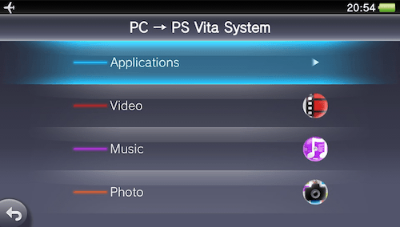
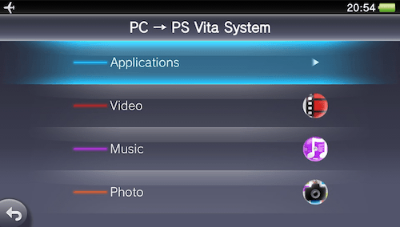
8. Bước tiếp theo là đánh dấu và chọn Các ứng dụng.


9. Trong Ứng dụng, chọn PSP ™ / Khácnằm dưới “Dữ liệu đã lưu“Phần phụ. Bạn sẽ phải cuộn xuống để tìm nó.


10. Với kết nối được thiết lập giữa PS Vita và máy tính của bạn, bạn sẽ nhận thấy rằng tất cả các trò chơi ISO và PSP CSO mà bạn sở hữu hợp pháp có sẵn trong danh sách được sắp xếp. Vì đơn giản, chỉ chọn một tệp trò chơi ISO hoặc CSO bạn muốn sao chép. Sau đó chọn Sao chép.
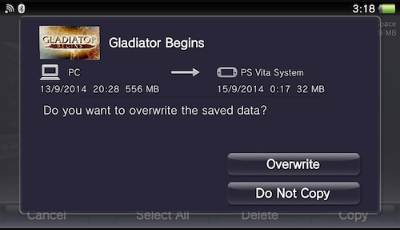
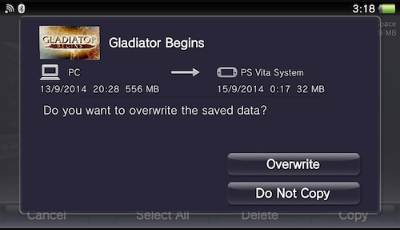
11. Khi được nhắc ghi đè dữ liệu, hãy bỏ nó đi. Vòi ghi đè lên.
12. Vì bạn có một PS Vita “bị hack” có thể chơi các trò chơi PSP, bạn sẽ muốn bắt đầu Khai thác TN-V, đó là trình giả lập PSP. Trò chơi bạn vừa sao chép sẽ xuất hiện dưới dạng một tùy chọn để chơi, nhưng bạn vẫn chưa hoàn thành.
13. Đánh dấu trò chơi bạn vừa sao chép và nhấn nút tam giác. Trong menu xuất hiện ở bên phải, hãy chọn cài đặt trên máy tính. Khi bạn hoàn tất, hãy xóa tệp trò chơi khi được nhắc.
Bây giờ, bạn có thể tự hỏi tại sao trò chơi của bạn lại biến mất. Đừng lo! Nó không phải là một lỗi hay bất cứ điều gì.
14. Nhấn phím nút lựa chọn trên PS VIta của bạn. Từ menu VSH, chọn Khởi động lại VSH. Làm như vậy sẽ khởi động lại trình giả lập PSP và làm mới menu, do đó, tệp trò chơi sẽ xuất hiện lại ISO PSP mới được cài đặt.
15. Thưởng thức trò chơi PSP mới cài đặt của bạn.
